.jpg)
СОДЕРЖАНИЕ
2. ПОДКЛЮЧЕНИЕ ЯНДЕКС.АУДИТОРИЙ
3. НАСТРОЙКА ПЕРЕДАЧИ КОНТАКТОВИЗ БИТРИКС24 В ЯНДЕКС.АУДИТОРИИ
Возвращайте потерянных клиентов
Достучитесь до клиентов, которые не отвечают на звонки и сообщения, показывая им индивидуальную рекламу в соответствии с этапами воронки продаж, на которых они находятся.
Ускорьте процесс принятия решения клиентами
Достучитесь до тех, кто “долго думает”, забывает ознакомиться с предложением и постоянно занят, стимулируя клиентов действовать на каждом этапе воронке продаж, не дожидаясь следующего контакта менеджера с клиентом.
Увеличьте количество повторных покупок
Мотивируйте клиентов к повторным покупкам за счет автоматической рекламы при минимальном вашем участии.
Данная интеграция позволяет запускать персонализированную рекламу на клиентов из Битрикс24 в Яндекс.Директ.
Если вы не зарегистрированы в PostMonitor, то для настройки передачи данных необходимо зарегистрироваться.
 |
ЧАСТЬ 1:
ПОДКЛЮЧЕНИЕ БИТРИКС24
Сначала необходимо перейти во вкладку "Интеграции".
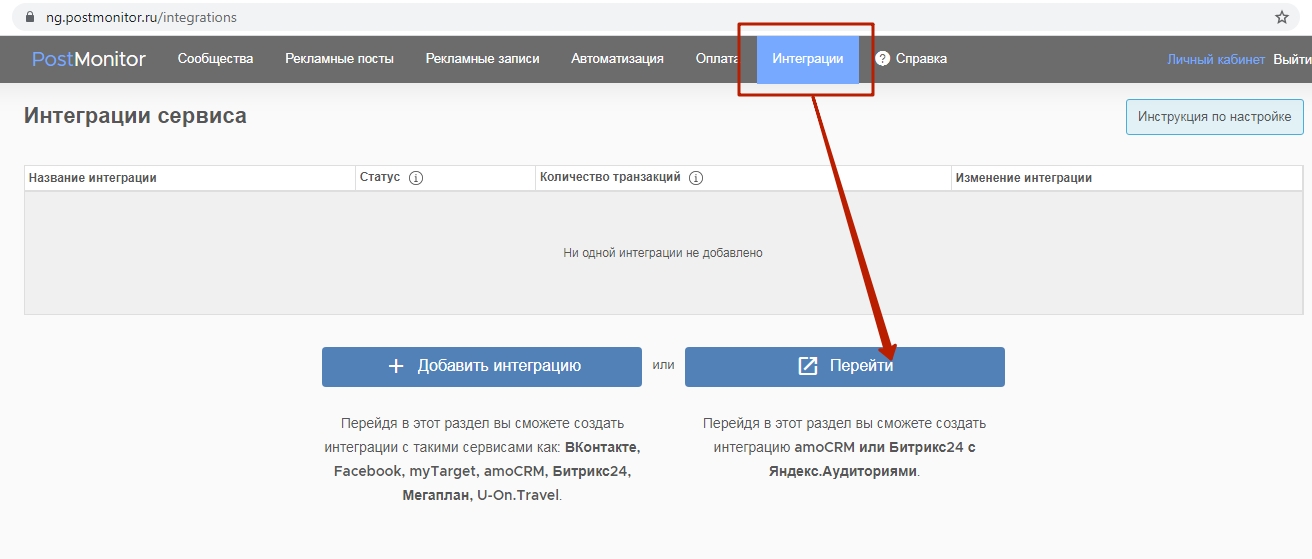
Затем нажать кнопку "Перейти". В открывшейся странице необходимо нажать "Создать интеграцию".

Откроется страница настройки интеграции.
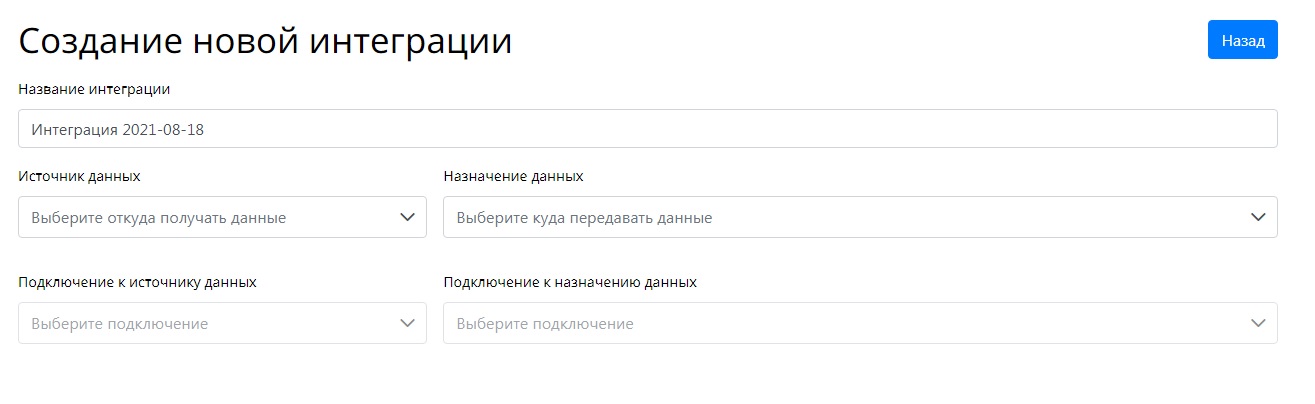
В поле "Источник данных" выберите "Битрикс24".
В поле "Подключение к источнику данных" нажмите на кнопку "Создать новое". Если вы ранее создавали подключения, то выберите из существующих или создайте новое подключение. После этого появится окно:
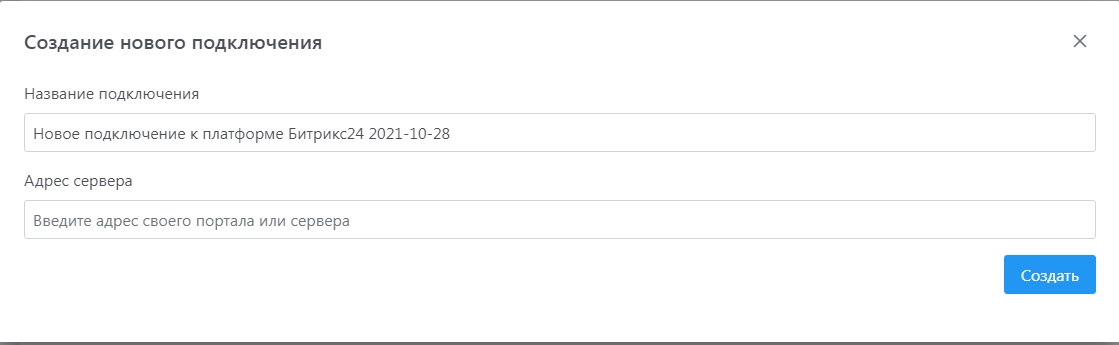
В поле "Название подключения" введите желаемое название, например, "Битрикс24 компании (и название компании)".
В поле "Адрес сервера" введите ссылку из адресной строки браузера (как на изображении ниже), когда у вас открыт ваш портал в Битрикс24, например, https://company.bitrix24.ru/, где "company", это название вашего портала.
После заполнения полей, нажмите кнопку "Создать".
Далее установите приложение на свой портал Битрикс24, перейдя по данной ССЫЛКЕ.
После перехода по ссылке, на открывшейся странице нажмите кнопку "Установить".
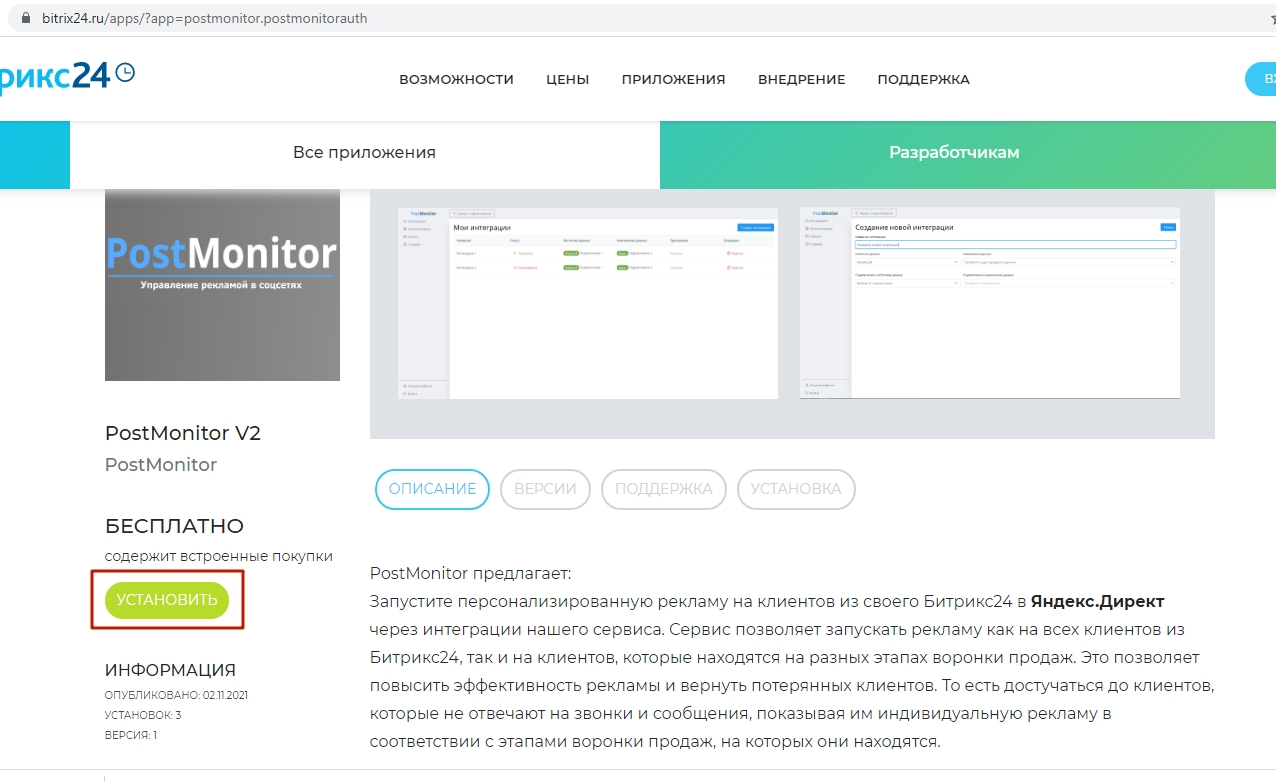
Далее на своем портал Битрикс24 нажмите кнопку "Установить".
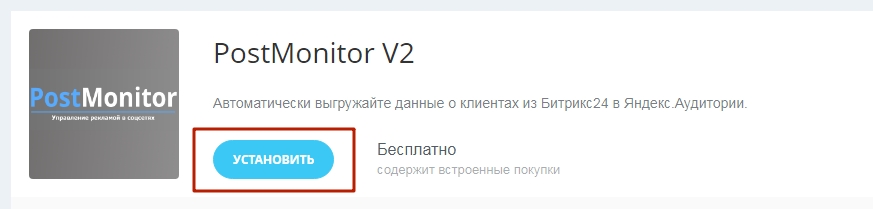
Далее в появившемся окне выделите необходимые галочки и нажмите "Установить".
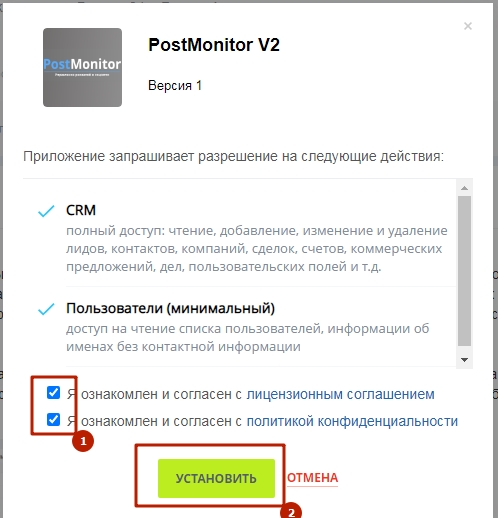
После этого в настройках интеграций нажмите кнопку "Подключить" как указано на изображении ниже:
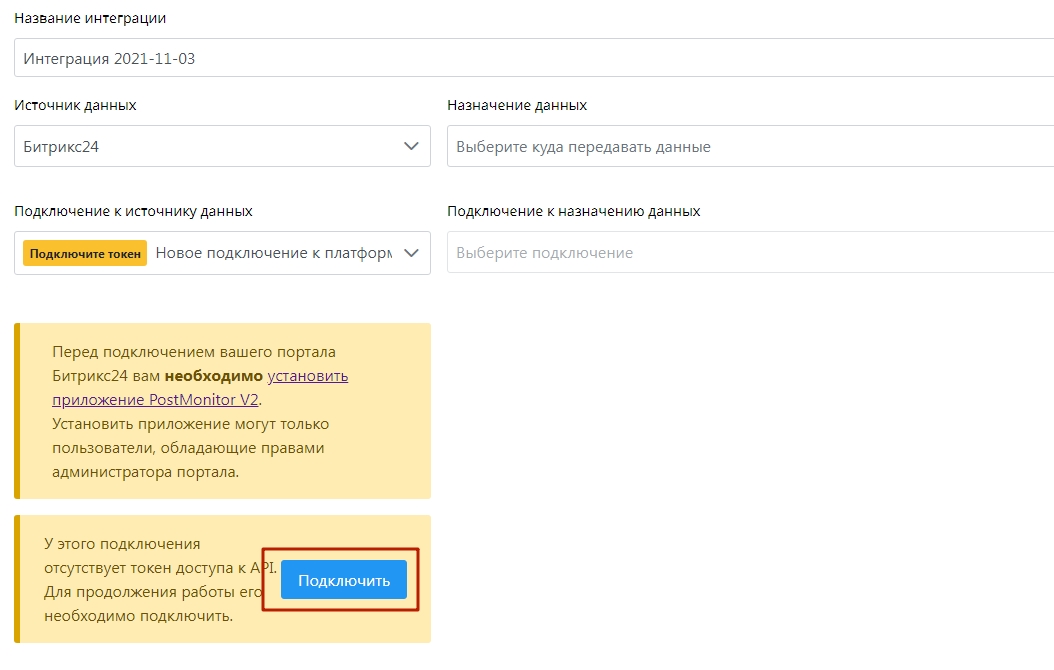
После этого настройка подключения Битрикс24 завершена.
ЧАСТЬ 2:
ПОДКЛЮЧЕНИЕ ЯНДЕКС.АУДИТОРИЙ
В поле "Назначение данных" выберите "Яндекс".
В поле "Подключение к назначению данных" нажмите кнопку "Создать новое".
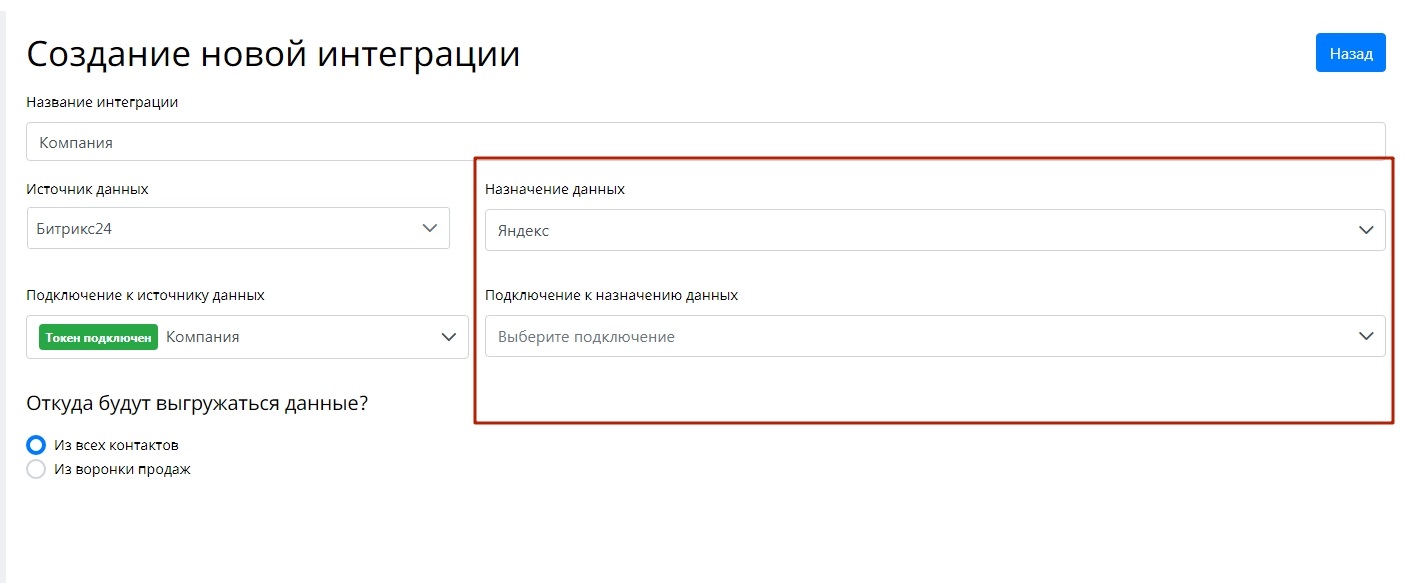
После этого появится окно:

В поле "Название подключения" введите желаемое название и нажмите кнопку "Создать". После закрытия окна нажмите на кнопку "Подключить", как на изображении ниже:
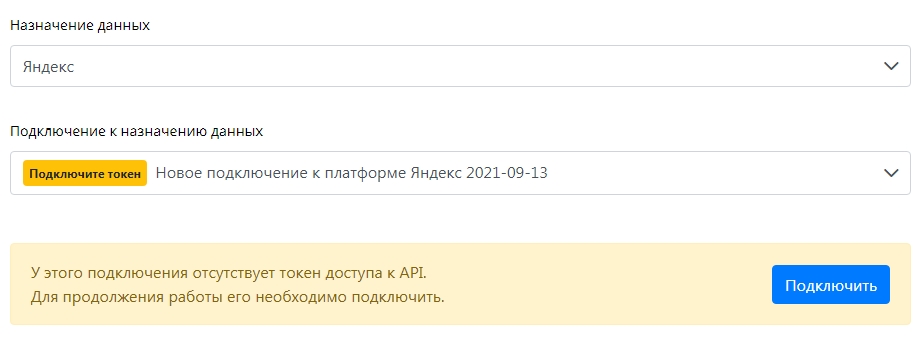
После этого в открывшемся окне нажмите на кнопку "Войти как ....". При этом должен быть указан аккаунт в Яндекс, который работает с Яндекс.Аудиториями.
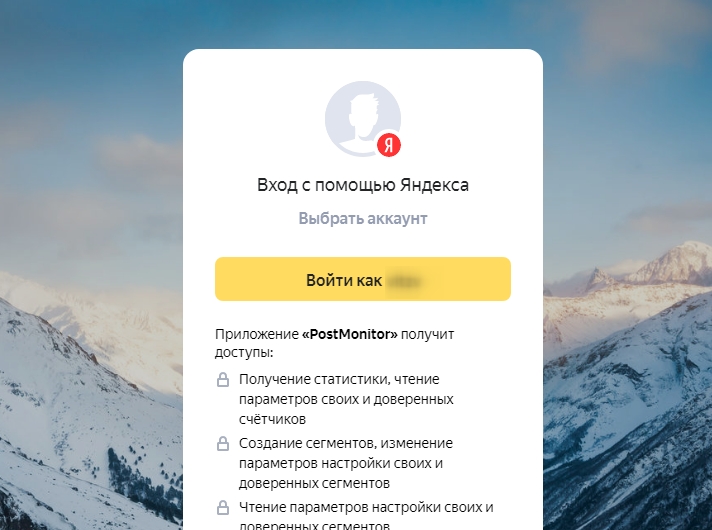
После этого настройка подключения Яндекс.Аудитории закончена.
ЧАСТЬ 3:
НАСТРОЙКА ПЕРЕДАЧИ КОНТАКТОВ ИЗ БИТРИКС24 В ЯНДЕКС.АУДИТОРИИ
Теперь необходимо сопоставить воронке продаж или этапам воронки продаж аудитории в Яндекс.Аудитории.
При выборе "Из всех контактов",
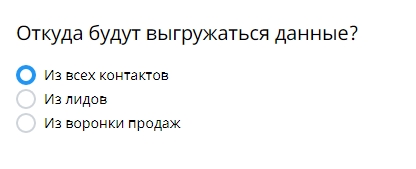
в правой части необходимо выбрать в какую аудиторию передавать данные.
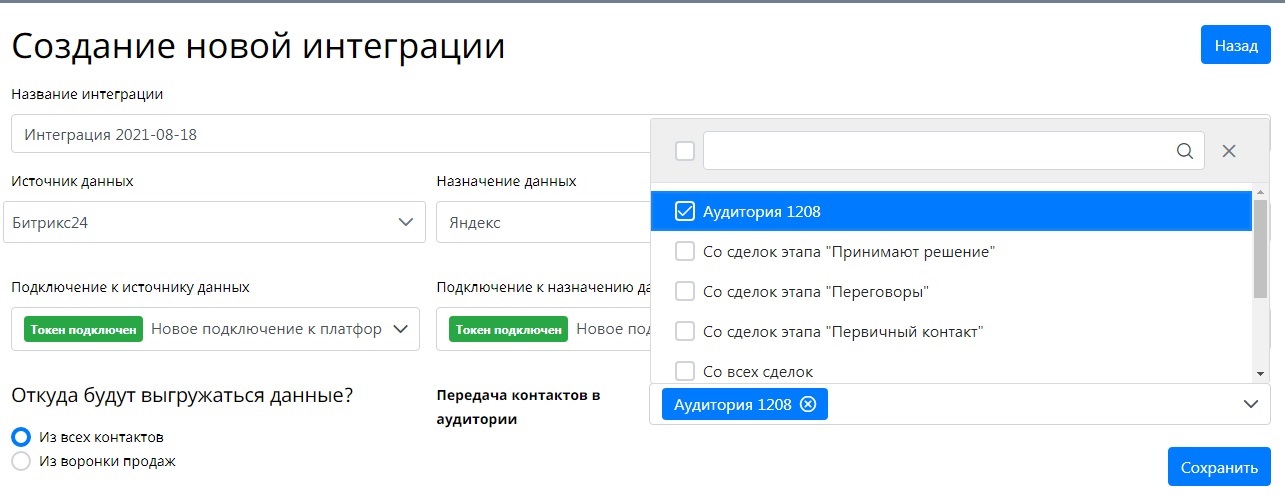
После выбора аудитории необходимо нажать на "Сохранить". Интеграция сохранится и вы можете ее запустить.
После запуска, процесс передачи данных всех контактов из Битрикс24 в Яндекс.Аудитории будет запущен.
При выборе "Из лидов", в правой части необходимо:
1. Выбрать "Разбить по этапам воронки продаж". Если галочку не поставить, то можно настроить передачу данных на всю воронку продаж в лидах, аналогично настройкам предыдущего пункта.

2. Сопоставить этапы воронки продаж и аудитории в Яндекс.Аудитории. При этом данные с выбранного этапа будут передаваться в выбранную аудиторию.
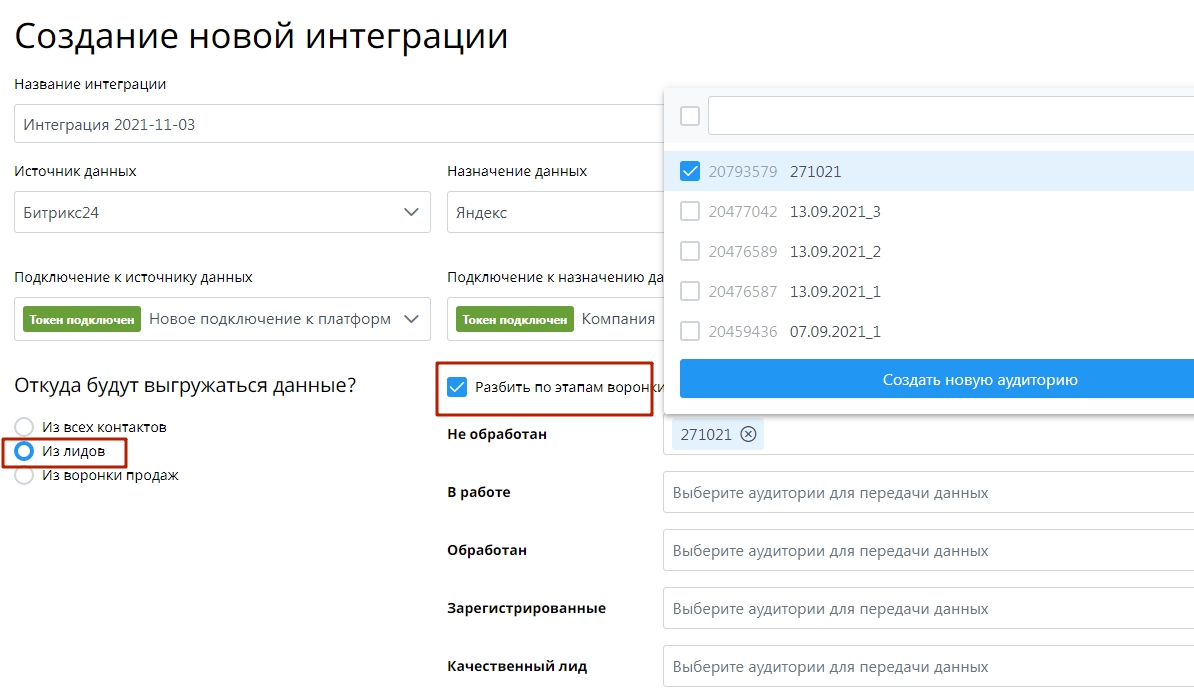
После выбора аудитории необходимо нажать на "Сохранить". Интеграция сохранится и вы можете ее запустить.
После запуска, процесс передачи данных лидов из Битрикс24 в Яндекс.Аудитории будет запущен.
При выборе "Из воронки продаж":
Выберите воронку продаж из которой будут передаваться данные.
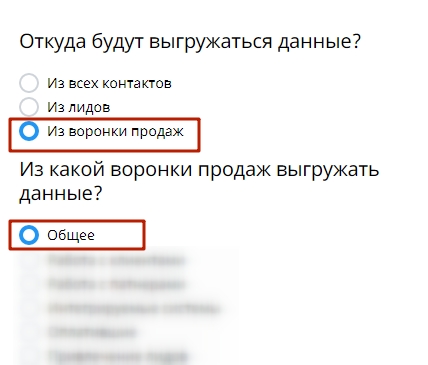
После этого, в правой части необходимо:
1. Выбрать "Разбить по этапам воронки продаж". Если галочку не поставить, то можно настроить передачу данных на всю воронку продаж, аналогично настройкам предыдущего пункта.

2. Сопоставить этапы воронки продаж и аудитории в Яндекс.Аудитории. При этом данные с выбранного этапа будут передаваться в выбранную аудиторию.
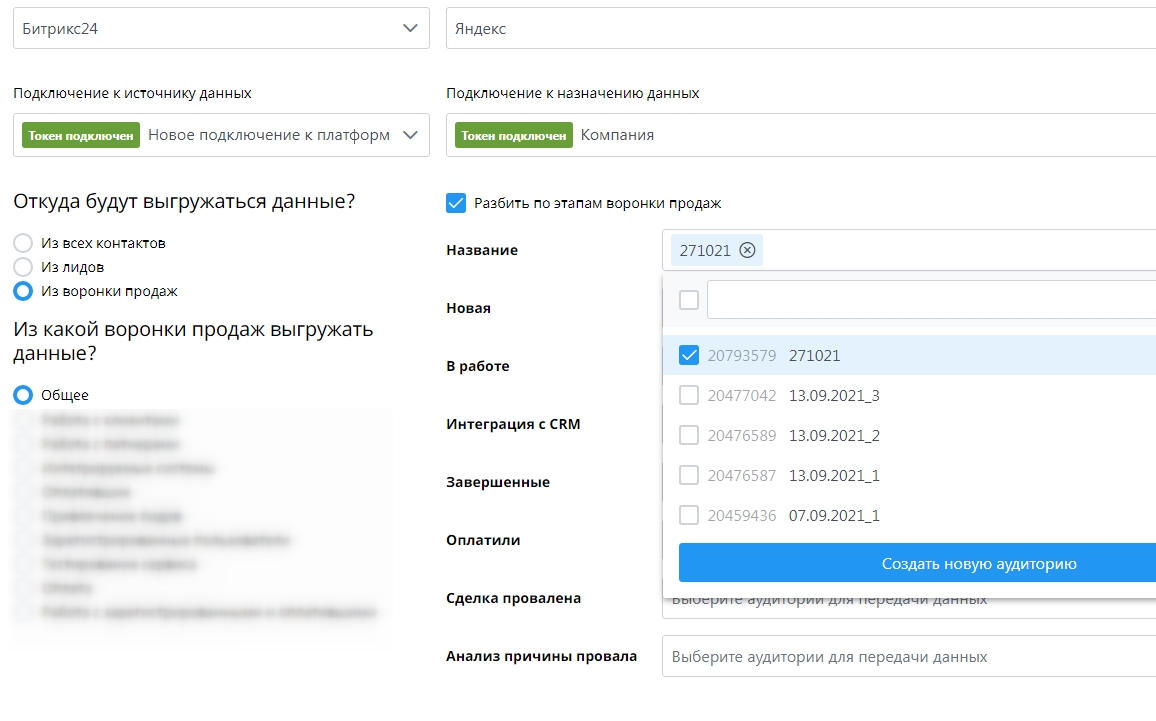
После выбора аудитории необходимо нажать на "Сохранить". Интеграция сохранится и вы можете ее запустить.
После запуска, процесс передачи данных из воронки продаж Битрикс24 в Яндекс.Аудитории будет запущен.
Если в вашем кабинете нет аудиторий, то их можно создать автоматически, нажав на кнопку "Создать новую аудиторию".
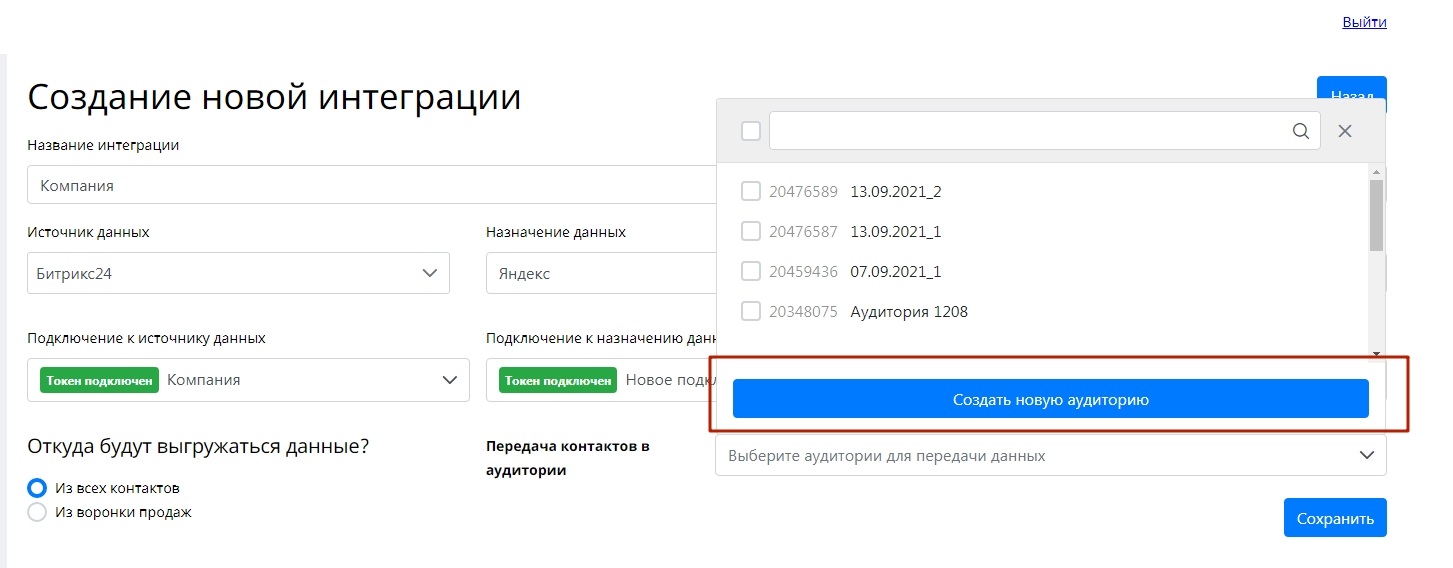
После этого появится окно:
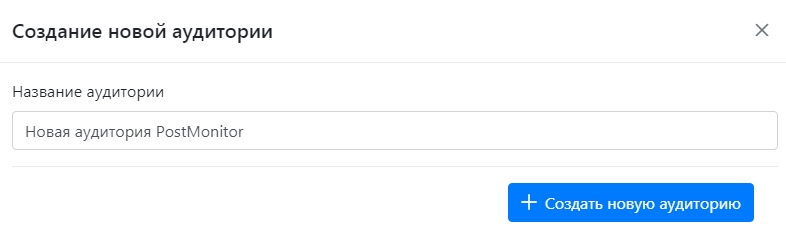
В поле "Название аудитории" введите желаемое название и нажмите кнопку "Создать новую аудиторию". После этого выйдет сообщение, что аудитория создана.
При этом аудитория автоматически создастся в вашем кабинете Яндекс.Аудитории. Теперь вы можете сопоставить созданную аудиторию либо конкретной воронке продаж или этапу воронки продаж.
После указания всех настроек необходимо нажать на "Сохранить". Интеграция сохранится и вы можете ее запустить.
После запуска интеграции начнется процесс передачи данных из Битрикс24 в Яндекс.Аудитории.
Смотрите также как настроить передачу данных из разных CRM в аудитории рекламных платформ
| Настройка передачи данных | ||
Из Битрикс24 в |
ВКонтакте | Перейти к описанию |
| myTarget | Перейти к описанию | |
Из amoCRM в |
Яндекс.Аудитории | Перейти к описанию |
| ВКонтакте | Перейти к описанию | |
| myTarget | Перейти к описанию | |
Из U-ON.Travel в |
Яндекс.Аудитории | Перейти к описанию |
| ВКонтакте | Перейти к описанию | |
| myTarget | Перейти к описанию | |
Из Мегаплан в |
Яндекс.Аудитории | Перейти к описанию |
| ВКонтакте | Перейти к описанию | |
| myTarget | Перейти к описанию | |
Переходите в сервис PostMonitor и попробуйте эти инструменты уже сейчас!
Если вы еще не регистрировались в сервисе, то нажмите ЗАРЕГИСТРИРОВАТЬСЯ.
Если вы являетесь нашим пользователем, то нажмите ВОЙТИ.
Подписывайтесь на нашу группу https://vk.com/postmonitor и первыми узнавайте о новых статьях от PostMonitor.